【EXCEL】如何快速计算表格中的数据(Excel如何快速添加表格)
有众多网友不明白这款EXCEL的软件有关教程,下面神奇下载软件教程频道编辑给众人奉上【EXCEL】如何快速计算表格中的数据内容,希望能带给大家一些帮助,一起来看一下吧!
社会的向前发展使得人们可以利用工具来进行相应的计算,最早花费一天两天几个小时才能算出的结果,而现在借用一些工具短短几秒钟就可以算出来,并且正确性也是接近百分之一百的准确率。
我们熟知的计算器、电脑计算机中自带的计算器,以及Excel中的计算功能,都可以帮助我们计算需要的数据。
接下来,我们一起来使用Excel中的计算功能来快速的计算出想要的数据结果
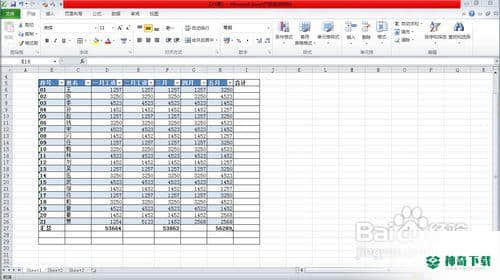
工具/原料
<p>office2010-Excel;</p><p>表格样式选项;</p><p>汇总行</p>
步骤/方法
打开Excel,如图:
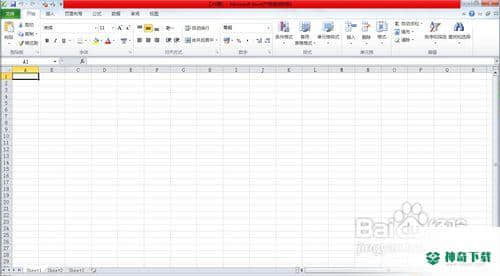
写出几个需要的要素,如图:
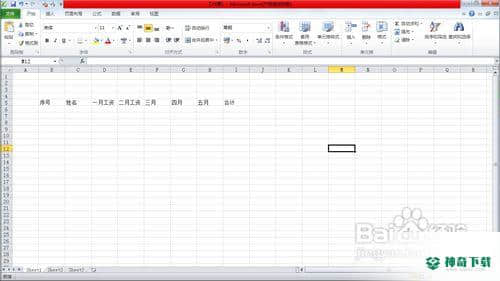
制成表格状,如图:
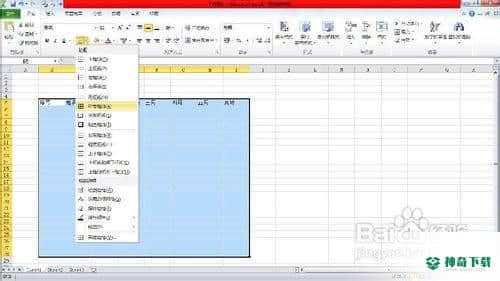
此时,看到的就是一个简单的表格,如图:
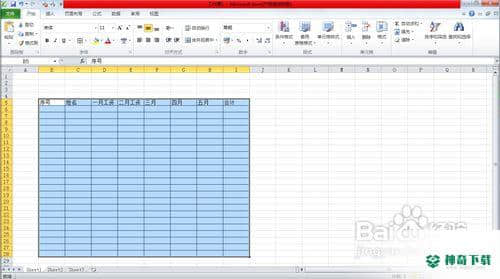
待填完数字后,如图:
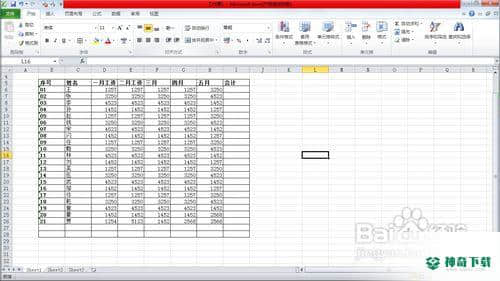
在开始,表格样式中的套用表格样式选择一个样式,如图:

出现对话框确认一下数据的来源,如图:
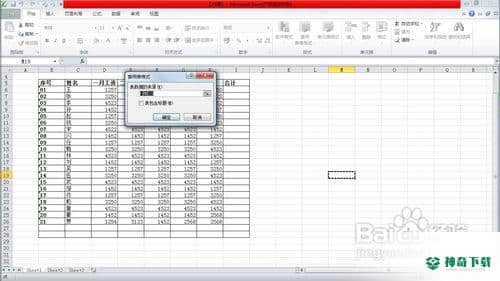
修改数据来源,如图:
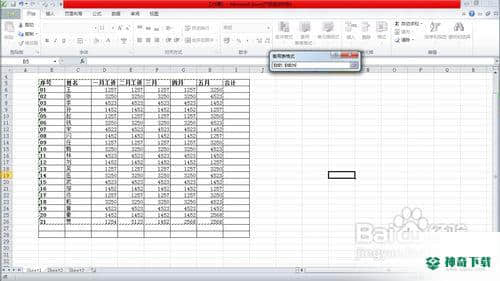
修改好后,勾选表包含标题复选框,如图:
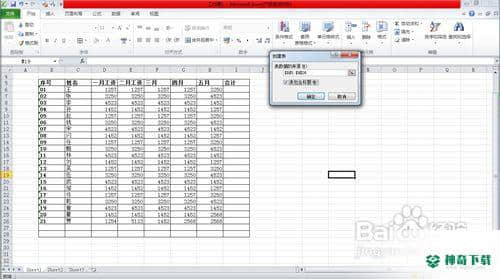
点击确定,一个表格样式就被应用到了表格中,如图:
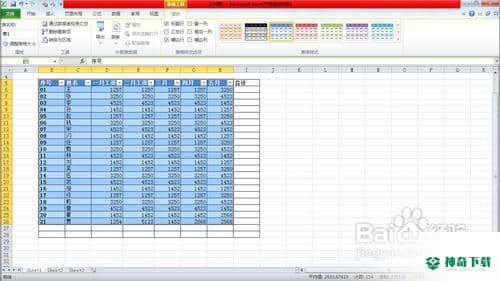
接着勾选设计中表格样式选项的“汇总行”复选框,如图:
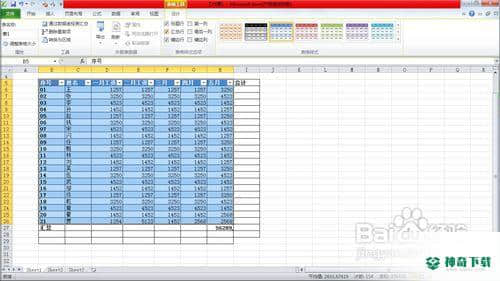
这样在最后一行就出现了一个汇总,点击一月工资的最后一行的下拉选框,选择求和,就可以快速的算出一月的工资总和,如图:
此篇经验来源于软件教程签约作者——ling_5201314
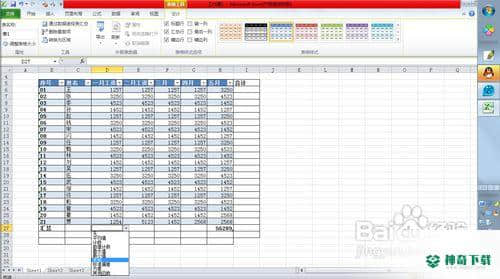
注意事项
除了以上求和的计算外,还可以实现求平均数、最大值、最小值等;
在表格样式中,朋友们可以选择自己喜欢的样式
上面内容便是对于《【EXCEL】如何快速计算表格中的数据》软件文章全部内容了,希望能帮助正在需要EXCEL软件教程网友!更多丰富EXCEL软件内容教程,请多关注神奇下载!
相关文章
Excel2010创建迷你图(excel2010迷你图创建在哪里)
excel打印如何使用自定義的紙張(EXCEL如何自定义公式)
近期热门










